isearch.omiga-plus.comEs gibt keinen Zweifel, dass isearch.omiga-plus.com eine Suchmaschine ist, die als bösartiger Browser-Hijacker verwendet werden könnte. Auch wenn die Suchmaschine auf den ersten Blick komplett zuverlässig und sogar sinnvoll scheint, werden Sie bald feststellen, dass sie nicht vertrauenswürdig ist. Vielen Computernutzern ist der Omiga Plus Desktop Manager bekannt, der unter Omiga Plus verfügbar ist und sowohl der Manager als auch die Suchmaschine werden von Taiwan Shui Mu Chih Ching Technology dargestellt. Wie die Recherche zeigt, kann der Browser-Hijacker mit dieser Anwendung sowie Desk 365 und SoftStud gebündelt sein. Haben Sie festgestellt, dass eines dieser Programme auf Ihrem Windows-Betriebssystem läuft? Dann überprüfen Sie die Browser, um herauszufinden, ob Sie den Hijacker isearch.omiga-plus.com ebenfalls löschen müssen. Haben Sie schon von Taiwan Shui Mu Chih Ching Technology Ltd gehört? Es ist das Unternehmen, welches hinter start.Qone8.com steht, was auch als Browser-Hijacker verwendet wird. Zusammen mit der Omiga Plus-Suchmaschine produziert es anzeigenunterstützte Suchergebnisse und kann Ihnen unzuverlässige Werbeanzeigen darstellen. Wie unsere Forscher herausgefunden haben, kann der heimliche Hijacker auch die Eigenschaften Ihrer Web-Browser-Verknüpfungen modifizieren, weshalb Sie jedes Mal feststellen werden, wenn Sie Ihre Einstellungen der Startseite und des Suchanbieters ändern, dass dies nicht erfolgreich war. Dies ist ein ernsthafter heimlicher Trick, den die Gauner entwickelt haben, um Sie dazu zu bringen, isearch.omiga-plus.com zu verwenden. Wenn Sie die Datenschutzrichtlinien, die über die Suchmaschine dargestellt werden, gelesen haben, sollte Ihnen bewusst sein, dass seine Entwickler "nicht garantieren können, dass persönliche Daten nicht unbefugtem Zugriff ausgesetzt werden können". Deshalb sollten Sie die Suchmaschine auf keinen Fall verwenden. Wenn Sie nicht auf Webseiten weitergeleitet werden möchten, die Malware beinhalten oder Sie in verschiedene virtuelle Betrügereien involvieren, sollten Sie isearch.omiga-plus.com so schnell wie möglich von Ihren Browsern entfernen. Um diese Art Browser-Hijacker zu löschen, müssen Sie als erstes die Eigenschaften Ihrer Browser-Verknüpfungen neu konfigurieren. Sobald dies erledigt ist, können die Einstellungen Ihrer Startseite und der Suchmaschine nicht mehr geändert werden. Wenn Sie sich nicht sicher sind, wie Sie diese Entfernung durchführen, folgen Sie den unten genannten Anweisungen. Am wichtigsten ist, dass Sie ein zuverlässiges, automatisches Malware-Erkennungs- und Entfernungs-Tool installieren, um den Computer zu scannen, zusätzliche Infektionen zu löschen und das gesamte System in Zukunft vor potentiellen Angriffen von Kriminellen schützen. Löschen Sie isearch.omiga-plus.com von Ihren BrowsernFür Internet Explorer
Für Mozilla Firefox
Für Google Chrome
| ||||||||||||
|
Scanner für
isearch.omiga-plus.com
herunterladen
| ||||||||||||

|

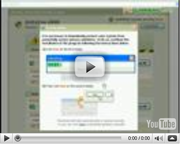
Kommentare
funktioniert nicht!!!
Geht nicht
funktioniert bei mir auch nicht..was kann man tun
Bei mir ist das immer noch drauf bekomme das absolut nicht weg!!
es funktioniert zwar vorerst, aber sobald der PC neu gestartet wird ist dieser omiga scheiß wieder da -.-
funktioniert bei mir auch nicht -.- gleiches Problem wie der sechste Kommentar auch :/
bei internet explorer und chrome hab ich es weg bekommen aber bei firefox nicht!
Bei Internet Explorer 11 ging es nicht weg und Firefox wurde von mir gelöscht - mit anderen Worten, da war in Programme installiert, konnte auch nicht gelöscht werden. Da wurde es insgesamt von mir im Regedit beseitigt und flog damit raus, bei WE11 gibt es ja nicht einmal die Möglichkeit das wie früher unter XP in Programmen zu löschen.
geht nicht!
bei mir hat es auch nicht funktioniert
So wie auf dieser Seite beschrieben
So wie auf dieser Seite beschrieben
bestimmt :)
Funktioniert leider nicht......hartnäckig der Scheiß!
omigaplus.com kann nicht gelöscht werden schweinerei
geht nicht, geht nicht und geht nicht... später wird auch nicht gehen, niemals werde diese scheisse omiga-plus weg gehen!!! internet explorer, mozilla firebox, google chrome... gehört alles zu omiga-plus, warum, warum & warum? habe alles versucht, ging nicht.
geht bei mir auch nur nicht da kann man googlen wie man möchte,selbst mit angeblicher Software zum löschen hab ich wieder irgend nen anderen Scheiss auf der Festplatte wo bitte bleibt hier der Experte zum kotzen
so ist das halt, wenn sich QUASI-Experten im Internet bei Experten Rat holen.
Man muss auch die Wirkungsweise verstehen! NICHT nur schimpfen und dabei von der eigenen Unfähigkeit ablenken.
Vielleicht schaut ihr euch mal den Browser-Link über die Eigenschaften an:
Da sollte nur stehen -> IE: "C:\Program Files\Internet Explorer\iexplore.exe"
PS: Esrt Kopf einschalten, danach meckern...
Mozilla Firefox:
Erfolg = 0!!!
Morilla Firefox:
Erfolg der Anleitung = 0
What I find most interadestading is that my friend who sent me this video, is in Daradfur, where she is doing field work. Not sitadting in the comadforts of our air-conditioned, high-rises in big cietis, all day in front of the comadputer. The reach of creadative, inteladliadgent, funny, and even stuadpid interadnet conadtent is amazading. Great post, keep up the good worka0Maya!
TuttoVolume scrive: 20/07/2009 alle 09:53Sara il post e8 stato
I feel this is an insightful suibmt and it is extremely helpful and well-informed. therefore, I would like to thank you for the efforts you have manufactured in creating this article.
I think the most important thing to keep in mind is that after
Thanks for your comment. Next time plesae adhere to the comment policy below. I am happy for you to leave your link and even get a free keyword link using commentluv, but don't spam the Name' field or your link will be removed.